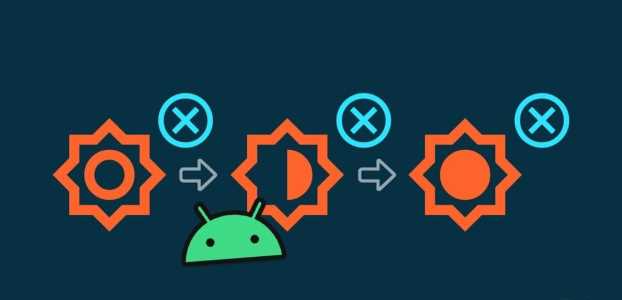هل تلاحظ استنزافًا مفاجئًا لبطارية هاتف Android الخاص بك؟ هناك فرص كبيرة لأن تكون Bluetooth هي الجاني الرئيسي هنا. حتى مع السعة العالية لبطارية هاتف Android وحيل تحسين البطارية ، فلن يكون لديك سوى نسبة ضئيلة من البطارية أو معدومة في الصباح. فيما يلي طرق إصلاح Bluetooth التي تستنزف بطارية Android. أولاً ، سنوضح لك كيفية التحقق من التطبيقات والخدمات المسؤولة عن استنزاف البطارية على هاتف Android الخاص بك ، ثم نتحدث عن خطوات استكشاف الأخطاء وإصلاحها لإصلاح استنزاف بطارية Bluetooth على Android.
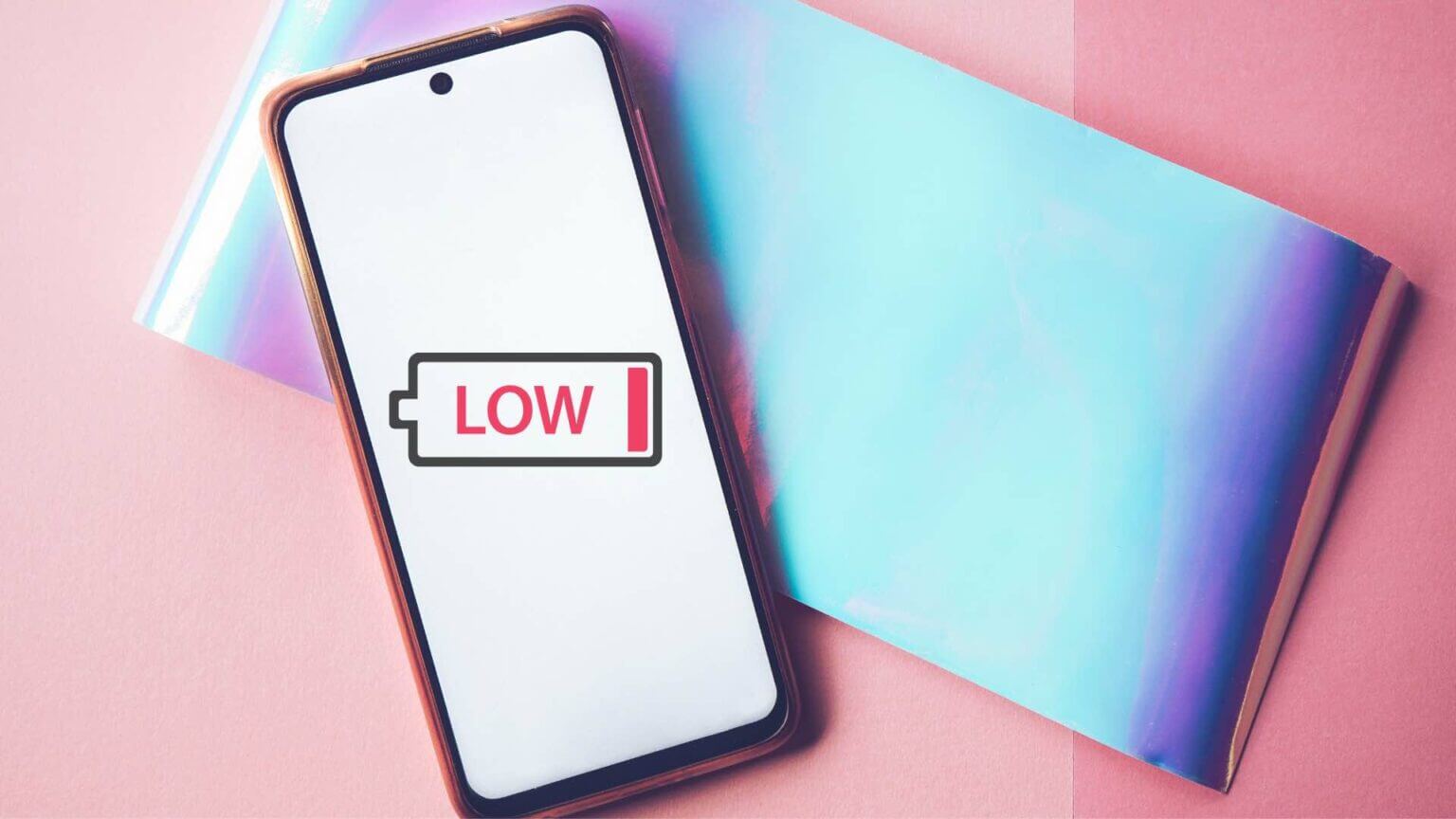
تحقق من استنزاف بطارية BLUETOOTH
يأتي هاتف Android الخاص بك مزودًا بقائمة مخصصة للبطارية لمزيد من التفاصيل. إليك كيفية استخدامه وتأكيد مشكلة Bluetooth على هاتفك.
الخطوة 1: اسحب لأسفل من الشاشة الرئيسية وانقر على ترس الإعدادات في الأعلى. بدلاً من ذلك ، يمكنك فتح تطبيق الإعدادات على جهاز Android.
الخطوة 2: من قائمة الإعدادات ، قم بالتمرير لأسفل إلى قائمة العناية بالبطارية والجهاز.
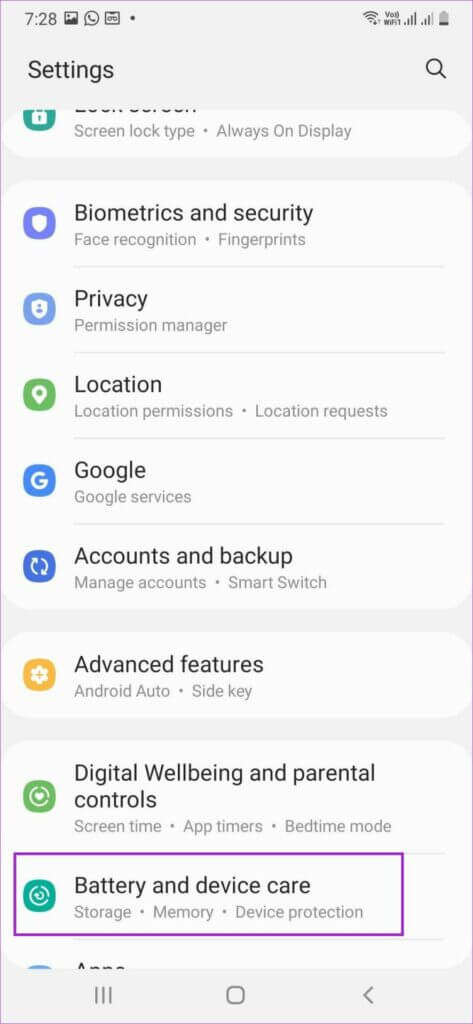
خطوة 3: اضغط على قائمة البطارية وحدد مخطط البطارية من القائمة التالية.
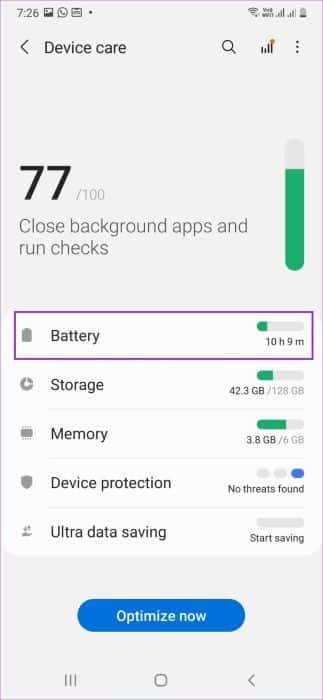
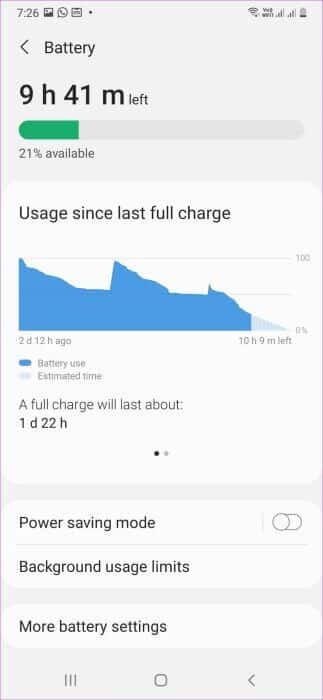
الخطوة 4: قد تلاحظ وجود Bluetooth في أعلى قائمة استخدام البطارية.
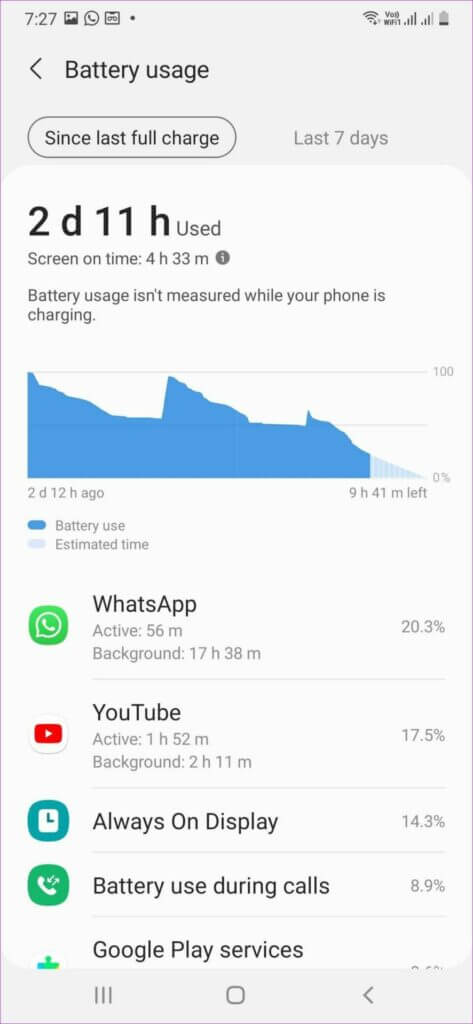
بعد أن تكتشف أن Bluetooth هي السبب الرئيسي وراء استنزاف البطارية ، اتبع الخطوات أدناه لإصلاح المشكلة.
ملاحظة: في خطوات استكشاف الأخطاء وإصلاحها أدناه ، سنستخدم هاتف Samsung Galaxy الذي يعمل بنظام One UI 4.1 (أعلى برنامج Android 12). قد تختلف قائمة الخطوات والإعدادات قليلاً على هاتف Android.
1. قم بإيقاف مسح BLUETOOTH SCAN على هاتف ANDROID الخاص بك
عند تمكين Bluetooth على هاتف Android الخاص بك ، قد يستمر النظام في تشغيل عملية المسح في الخلفية طوال الوقت. يمكن أن يؤدي إلى مشاكل في البطارية على هاتفك. يمكنك إيقاف عملية البحث عن Bluetooth إذا لم تكن بحاجة إليها.
الخطوة 1: افتح تطبيق الإعدادات على جهاز Android (راجع الخطوات أعلاه). حدد اتصالات أو قائمة Bluetooth.
الخطوة 2: اضغط على Bluetooth من القائمة التالية.
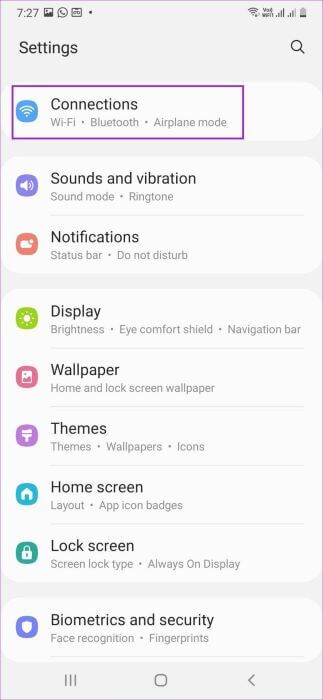
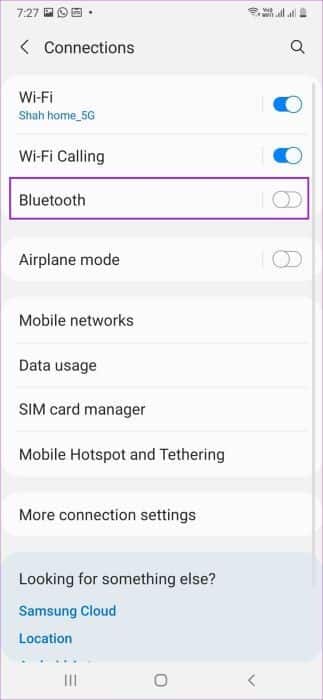
خطوة 3: اضغط على زر إيقاف في الجزء العلوي لإيقاف عملية مسح Bluetooth مؤقتًا. قد يكون الخيار مختلفًا قليلاً على جهاز Android الخاص بك ، ولكن الفكرة هي إيقاف Bluetooth من البحث المستمر عن الأجهزة الجديدة.
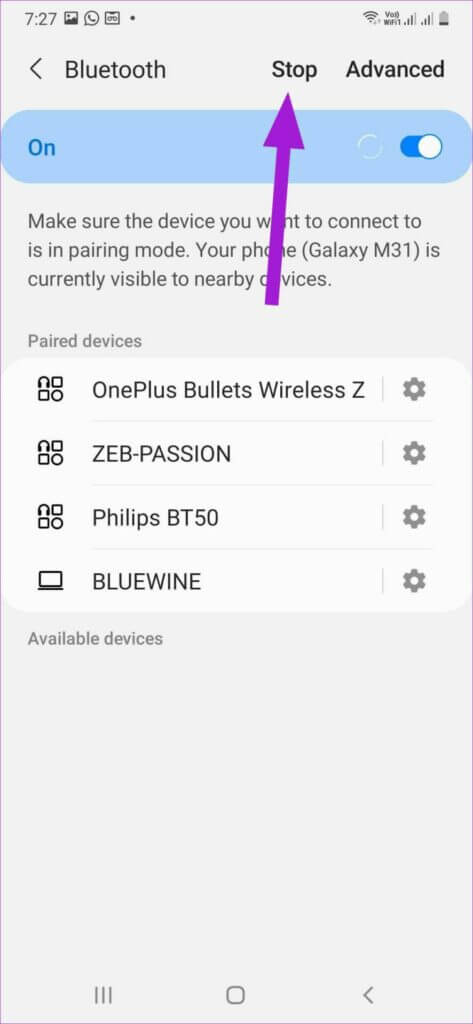
يوقف هذا الإجراء عملية المسح ، ولن يعطل وظيفة Bluetooth.
2. تأكد من إبقاء الأجهزة المتصلة في النطاق
هل Android الخاص بك متصل بأجهزة متعددة؟ تحتاج إلى التأكد من أن جميع الأجهزة المتصلة ضمن النطاق وليست بعيدة جدًا. سيحاول هاتفك باستمرار إنشاء اتصال Bluetooth ويستهلك المزيد من طاقة البطارية.
إذا كنت قد احتفظت بسماعة Bluetooth أو أجهزة أخرى متصلة في غرفة أخرى (مفصولة بجدار سميك) ، فأنت بحاجة إلى وضعها بالقرب من هاتفك للحصول على أداء أفضل.
3. إعادة تعيين إعدادات الشبكة
يمكن أن يؤدي التعديل الخاطئ في إعدادات الشبكة إلى استنزاف بطارية Bluetooth على هاتف Android الخاص بك. بدلاً من محاولة اكتشاف تغيير الإعداد الصحيح ، يمكنك إعادة تعيين إعدادات الشبكة وإصلاح المشكلة مرة واحدة وإلى الأبد.
الخطوة 1: افتح الإعدادات على هاتف Android الخاص بك.
الخطوة 2: استخدم شريط البحث في الأعلى ، واكتب إعادة تعيين إعدادات الشبكة وحددها من نتائج البحث. قد يكون متاحًا ضمن خيار إعادة تعيين الهاتف أو إعادة التعيين في تطبيق الإعدادات.
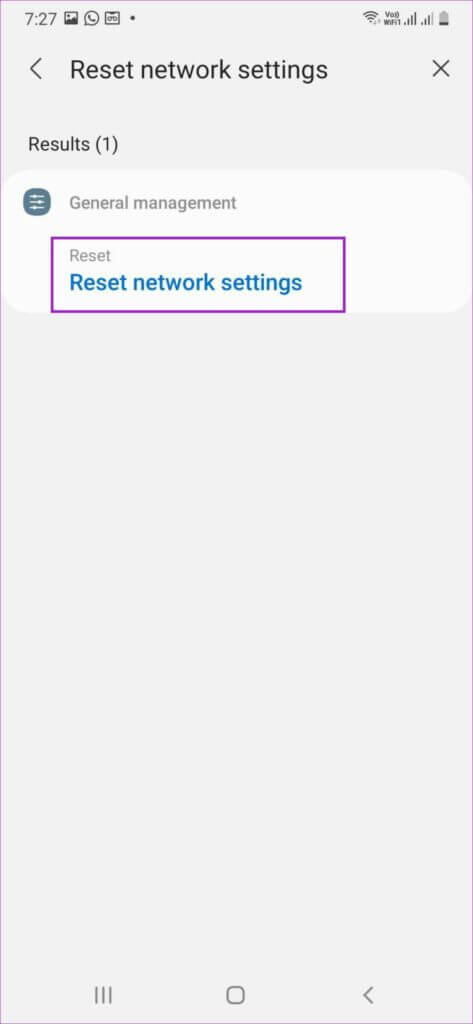
خطوة 3: اضغط على إعادة تعيين إعدادات الشبكة.
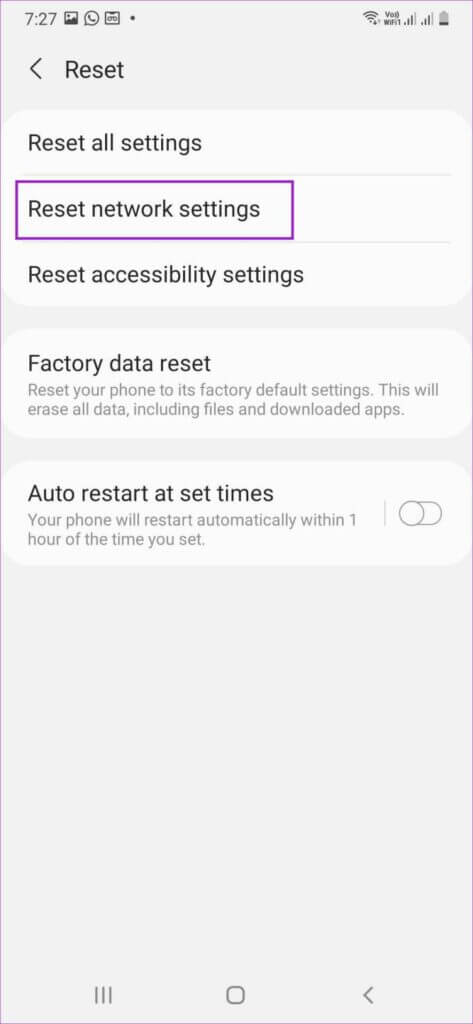
سيؤدي ذلك إلى إعادة تعيين جميع إعدادات الشبكة – Wi-Fi وبيانات الجوال وBluetooth . انتظر حتى تنتهي إعادة التعيين وسيُعاد تشغيل هاتفك.
4. قم بتعطيل Bluetooth بعد الاستخدام
يقوم معظم المستخدمين ببساطة بتشغيل خدمة Bluetooth في الخلفية ، حتى عندما لا تكون الأجهزة الأخرى متصلة. بعد الاستخدام ، يجب عليك تعطيل Bluetooth على هاتفك.
اسحب لأسفل من الأعلى وقم بتعطيل Bluetooth من قائمة التبديل السريع. بدلاً من ذلك ، يمكنك فتح الإعدادات والذهاب إلى قائمة الاتصالات. قم بإيقاف تشغيل تبديل Bluetooth ، وأنت على ما يرام.
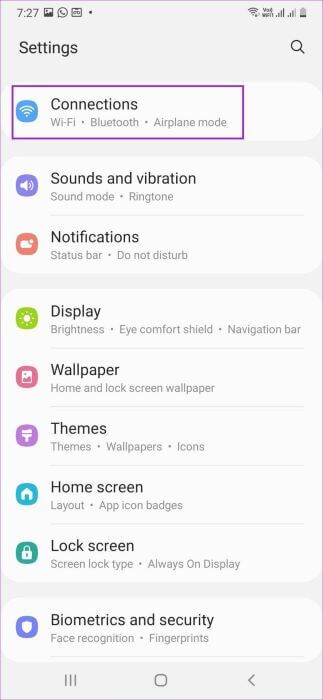
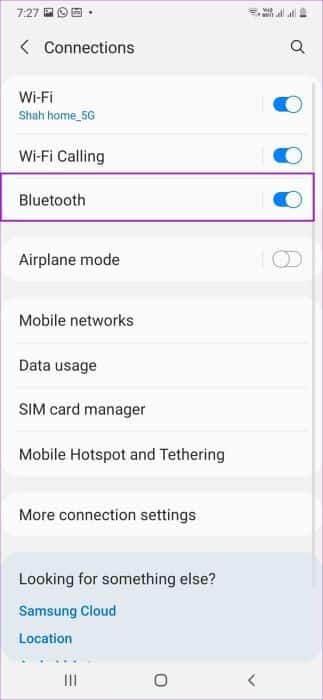
5. السماح بخدمات الموقع فقط عندما يكون التطبيق قيد الاستخدام
قد تستخدم خدمات الموقع على هاتف Android الخاص بك Bluetooth للحصول على موقعك التقريبي. عندما يسيء أحد التطبيقات استخدام إذن الموقع في الخلفية ، فقد تلاحظ استخدامًا مرتفعًا للبطارية. يقدم Android وظيفة إضافية للخصوصية لتقييد إذن الموقع فقط عندما يكون التطبيق قيد الاستخدام.
الخطوة 1: افتح الإعدادات وانتقل لأسفل إلى الموقع.
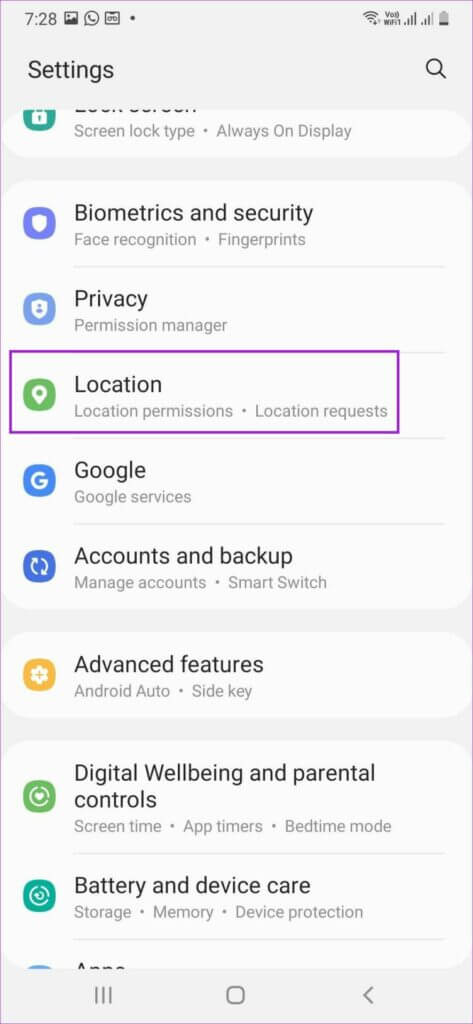
الخطوة 2: تحقق من التطبيقات التي يمكنها الوصول إلى موقع الجهاز طوال الوقت.
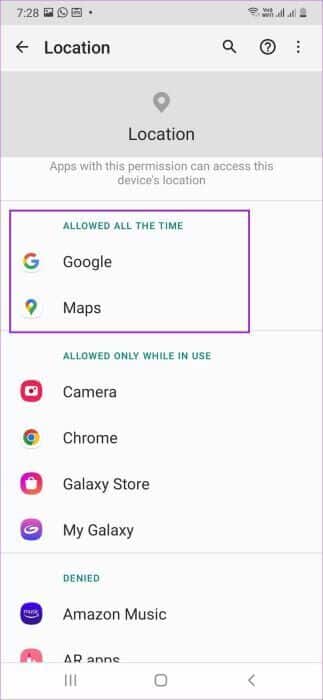
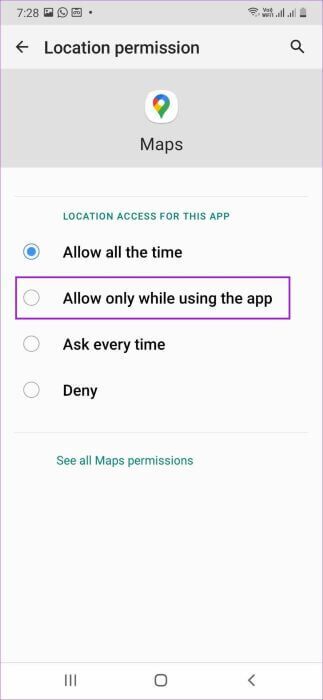
خطوة 3: اضغط على اسم التطبيق وحدد زر الاختيار بجانب خيار “السماح فقط أثناء استخدام التطبيق”.
من نفس القائمة ، يمكنك تعطيل تبديل الموقع الدقيق (إذا لم يكن مطلوبًا). على الرغم من أنه يجب عليك الاحتفاظ بالموقع الدقيق ممكّنًا للخرائط وتطبيقات الركوب وطلب الطعام.
6. تحديث برنامج النظام
في بعض الأحيان ، قد يؤدي تصحيح الأمان أو تحديث نظام التشغيل إلى إفساد وظائف Bluetooth على جهاز Android. على الرغم من أنه يبدو بعيد الاحتمال بالنسبة للإصدارات المستقرة ، فمن المحتمل إذا كنت تستخدم إصدارات ألفا أو الإصدار التجريبي. من المحتمل أنك تتأخر في تثبيت تحديث طفيف قد يحتوي على تصحيح البرنامج الخاص بالمشكلة.
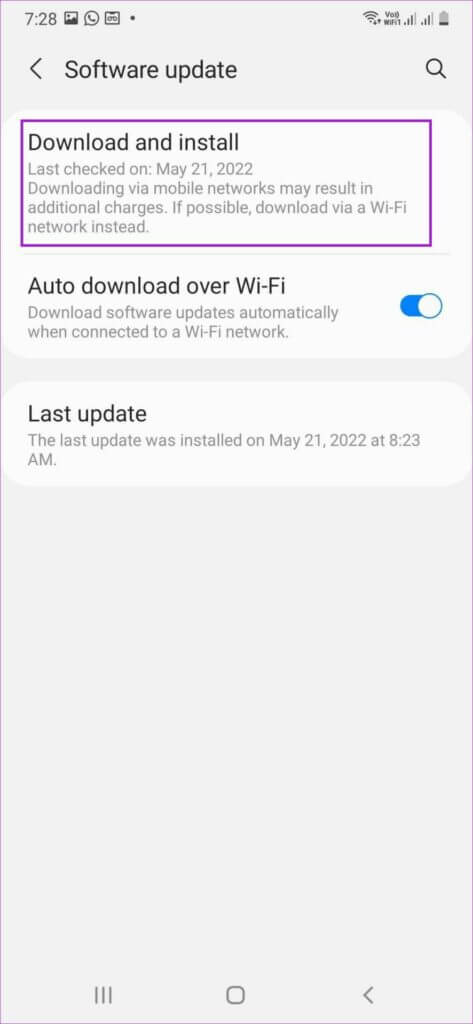
افتح إعدادات هاتفك وانتقل إلى قائمة تحديثات البرامج. قم بتنزيل وتثبيت آخر تحديث لنظام التشغيل وتحقق من قائمة استخدام البطارية بعد بضعة أيام.
احتفظ باستخدام BLUETOOTH في الفحص
لا يُعد استغراق Bluetooth لجزء كبير من عمر البطارية على هاتف Android ظاهرة طبيعية. بدلاً من الاتصال بوحدة الطاقة ، استخدم الحيل أعلاه وقم بإصلاح مشكلة استنزاف بطارية Bluetooth على Android في أي وقت من الأوقات.